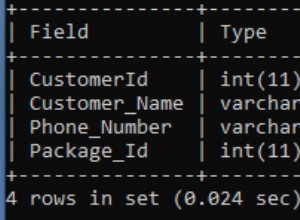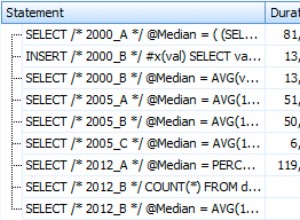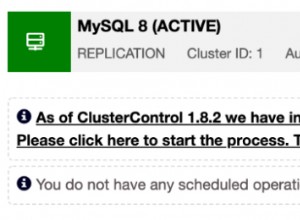Spotlight Cloud được biết đến với khả năng giám sát máy chủ mạnh mẽ bằng cách sử dụng một bộ hơn 150 cảnh báo. Những cảnh báo này giúp phương tiện của bạn cô lập thủ phạm của bất kỳ vấn đề hiệu suất nào. Mỗi báo thức có một tập hợp các tùy chọn có thể định cấu hình cụ thể cho báo thức đó có thể được tận dụng trong quy trình “Phân chia và chinh phục”. Danh sách các cấu hình cảnh báo như sau:
- Tắt báo thức
- Yêu cầu xác nhận thủ công báo thức
- Xác định mức độ nghiêm trọng
- Xác định giá trị điểm bắt đầu và điểm kết thúc của từng mức độ nghiêm trọng
- Chỉnh sửa thông báo mô tả báo thức
- Loại trừ báo thức đối với các giá trị chính cụ thể
- Xác định một tập hợp các mức độ nghiêm trọng mới cho mỗi giá trị khóa
Sự hoán vị khác nhau của các tùy chỉnh có sẵn thực sự nâng cao tính linh hoạt của cảnh báo Spotlight Cloud. Sử dụng tính linh hoạt này để giảm mức ngưỡng, tắt cảnh báo và loại trừ giá trị, v.v.
Sau đây, chúng tôi trình bày một số ví dụ về báo thức "trò chuyện" mà bạn có thể muốn tùy chỉnh.
Ví dụ số 1:
Cảnh báo Nâng cao:Bản sao lưu đầy đủ chưa được thực hiện cho cơ sở dữ liệu abc trong n ngày.
Định cấu hình Đám mây Spotlight để tùy chỉnh báo thức này:
- Từ ứng dụng Máy chủ chẩn đoán đám mây Spotlight, hãy nhấp vào biểu tượng Báo thức
- Chọn tên kết nối SQL Server từ danh sách Kết nối thả xuống
- Tìm báo thức "Sao lưu - Số ngày kể từ lần sao lưu đầy đủ cuối cùng" và chỉnh sửa báo thức đó
- Tắt hộp kiểm 'Cài đặt gốc'
Tùy chỉnh báo thức bằng cách áp dụng một hoặc nhiều bước sau:
- Điều chỉnh số ngày kể từ lần sao lưu cuối cùng
một. Tăng trường Giá trị bắt đầu của mức độ nghiêm trọng Trung bình hoặc sử dụng thanh trượt trên trục số để điều chỉnh giá trị - Loại trừ cơ sở dữ liệu khỏi cảnh báo này:
một. Từ phần dưới cùng của cửa sổ, hãy nhấp vào liên kết 'Giá trị'
b. Sử dụng danh sách thả xuống để chọn tên cơ sở dữ liệu để loại trừ khỏi cảnh báo này và nhấp vào Thêm
c. Lặp lại bước này cho các cơ sở dữ liệu bổ sung. - Thêm mức độ nghiêm trọng mới:
một. Nhấp vào nút Thêm mức độ nghiêm trọng và chọn từ các mức độ nghiêm trọng có sẵn
b. Xác định giá trị Bắt đầu và Văn bản mô tả cho mức độ nghiêm trọng mới - Xác định một tập hợp các mức độ nghiêm trọng của cảnh báo mới cho một cơ sở dữ liệu cụ thể
một. Nhấp vào nút Thêm ở góc trên cùng bên phải
b. Chọn tên cơ sở dữ liệu
c. Xác định và điều chỉnh mức độ nghiêm trọng của cảnh báo cho cơ sở dữ liệu cụ thể này
Tất cả các cảnh báo ngoại trừ cảnh báo Nhật ký Lỗi có thể được tùy chỉnh từ tùy chọn cấu hình Báo thức như được mô tả ở trên. Để tùy chỉnh cảnh báo Nhật ký Lỗi, hãy sử dụng tùy chọn Nhật ký Lỗi.
Ví dụ số 2:
Cảnh báo đã nâng:"Nhật ký lỗi - lỗi Quy trình hiện tại nghiêm trọng (mức độ nghiêm trọng 20) thông báo lỗi nhật ký lỗi ”
Định cấu hình Spotlight để tùy chỉnh báo thức này:
- Từ ứng dụng Máy chủ chẩn đoán đám mây Spotlight, hãy nhấp vào biểu tượng Nhật ký lỗi
- Chọn tên kết nối từ danh sách Kết nối thả xuống
- Tắt hộp kiểm 'Cài đặt gốc'
Tùy chỉnh cảnh báo Nhật ký lỗi bằng cách áp dụng một hoặc nhiều bước sau:
- Tắt / Bật báo thức dựa trên danh sách hiện có của các mục nhập bằng cách điều chỉnh hộp kiểm Báo thức tăng cho mỗi mục nhập
- Tạo mục nhập nhật ký mới bằng cách nhấp vào nút Thêm để thêm các thuật ngữ hoặc cụm từ vào danh sách các mục nhập nhật ký và xác định mức độ nghiêm trọng cho từng mục nhập
- Loại trừ các thuật ngữ hoặc cụm từ khỏi danh sách các mục nhập bằng cách chọn tab Danh sách Bỏ qua và nhấp vào nút Thêm
Hai bộ cấu hình cảnh báo được mô tả trong hai nghiên cứu điển hình tận dụng tính năng Mẫu. Mẫu cho phép khả năng lưu một tập hợp cấu hình và sau đó áp dụng Mẫu đó cho nhiều kết nối có cùng mục tiêu giám sát hiệu suất. Các mẫu loại bỏ nhu cầu tốn thời gian cho việc tùy chỉnh báo thức cho mỗi kết nối.